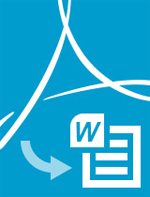Simpo PDF to Word for Mac 1.6 Phần mềm chuyển đổi PDF sang Word
Simpo PDF to Word for Mac được phát triển để giúp người dùng Mac chuyển đổi PDF sang Word trên Mac OS X. Nó là một công cụ chuyển đổi PDF xuất sắc. Tốc độ chuyển đổi nhanh hơn 500% so với các công cụ cùng thể loại khác.
Nó cung cấp chất lượng đầu ra tuyệt vời, tất cả các nội dung như văn bản, bố cục, biểu bảng, đồ họa và siêu liên kết đều sẽ được bảo quản chính xác từ PDF sang Word trên hệ điều hành Mac. Ngoài ra, Simpo PDF to Word for Mac còn hỗ trợ tính năng chuyển đổi hàng loạt, cho phép bạn chuyển đổi nhiều tập tin PDF sang văn bản Word tại cùng một thời điểm.
Tính năng chính của Simpo PDF to Word for Mac
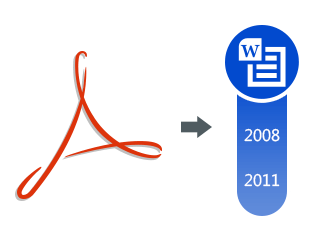
Chuyển đổi PDF sang Word và giữ nguyên nội dung gốc
Simpo PDF to Word for Mac cho phép người dùng giữ nguyên nội dung gốc khi chuyển đổi file PDF sang tài liệu Microsoft Word. Nghĩa là, văn bản, định dạng, đồ họa, ảnh, bảng biểu trong PDF đều không hề bị thay đổi khi chuyển sang định dạng docs. Thậm chí, người dùng có thể mở nó trong PowerPoint 2011 và PowerPoint 2008.
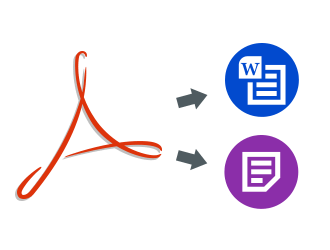
Phần mềm chuyển đổi PDF sang Word phổ biến
Giờ bạn có thể tiết kiệm tiền và năng lượng tìm kiếm công cụ chuyển đổi PDF sang Text vì đã có Simpo PDF to Word cho Mac. Phần mềm kết hợp chuyển đổi từ PDF sang Word và từ PDF sang Text. Nhờ đó, người dùng không chỉ sao y nội dung PDF sang Word mà còn trích xuất được văn bản thuần túy ở PDF để lưu dưới dạng file .txt.

Hỗ trợ chuyển đổi hàng loạt
Simpo PDF to Word for Mac có khả năng thêm, xuất hàng loạt file PDF sang tài liệu Word hoặc Text cùng lúc. Tính năng này giúp người dùng tiết kiệm thời gian và công sức khi có nhiều file PDF cần chuyển đổi.
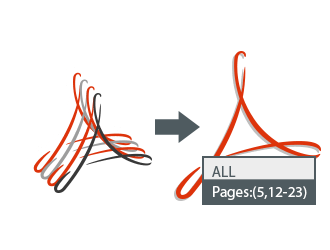
Chuyển đổi trang PDF lựa chọn sang Word/Text
Simpo PDF to Word for Mac hỗ trợ trích xuất các trang PDF cụ thể và chuyển đổi phần được chọn sang Word/Text, giảm bớt thời gian người dùng chỉnh lại định dạng file.

Hỗ trợ chuyển đổi PDF mã hóa
Nếu file PDF các ấn phẩm sao chép, in ấn, chỉnh sửa được bảo vệ bằng mật khẩu tác giả, Simpo PDF to Word for Mac có thể chuyển đổi trực tiếp PDF đó sang Word/Text. Nếu file PDF được mở bằng mật khẩu người dùng, phần mềm sẽ yêu cầu nhập đúng mật khẩu để giải mã file PDF trước, rồi mới tiến hành nhiệm vụ.
Hướng dẫn sử dụng Simpo PDF to Word for Mac
Bước 1: Mở Simpo PDF to Word for Mac bằng cách nhấp đúp vào icon trên màn hình máy tính.
Bước 2: Nhập file PDF muốn chuyển đơn giản chỉ bằng thao tác kéo, thả nó vào cửa sổ phần mềm.
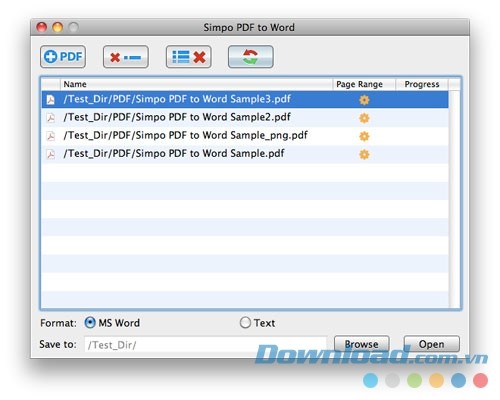
Bước 3: Chọn định dạng file và vị trí lưu.
Bước 4: Nhấn nút “Convert” để chuyển đổi PDF sang Word.
Câu hỏi thường gặp
Simpo PDF to Word for Mac là một công cụ chuyển đổi PDF sang Word trên hệ điều hành Mac OS X, giúp người dùng giữ nguyên nội dung gốc, bao gồm văn bản, bố cục, biểu bảng, đồ họa và siêu liên kết.
Simpo PDF to Word for Mac có các tính năng chính gồm giữ nguyên nội dung gốc khi chuyển đổi, chuyển đổi PDF sang Word và Text, hỗ trợ chuyển đổi hàng loạt, chuyển đổi trang PDF lựa chọn, và hỗ trợ chuyển đổi PDF mã hóa.
Có, Simpo PDF to Word for Mac hỗ trợ tính năng chuyển đổi hàng loạt, cho phép người dùng thêm và xuất nhiều file PDF sang tài liệu Word hoặc Text cùng lúc.
Có, Simpo PDF to Word for Mac hỗ trợ trích xuất các trang PDF cụ thể và chuyển đổi phần được chọn sang Word hoặc Text.
Có, phần mềm có thể chuyển đổi các file PDF được bảo vệ bằng mật khẩu tác giả trực tiếp. Với file PDF mở bằng mật khẩu người dùng, phần mềm sẽ yêu cầu nhập mật khẩu để giải mã trước khi thực hiện chuyển đổi.
Các bước sử dụng bao gồm: 1) Mở phần mềm bằng cách nhấp đúp vào icon, 2) Kéo thả file PDF vào cửa sổ phần mềm, 3) Chọn định dạng file và vị trí lưu, 4) Nhấn nút 'Convert' để bắt đầu chuyển đổi.
Có, phần mềm giữ nguyên hoàn toàn nội dung gốc như văn bản, định dạng, đồ họa, ảnh, bảng biểu và siêu liên kết khi chuyển đổi từ PDF sang Word.
- Phát hành:
- Version: 1.6
- Sử dụng: Miễn phí
- Dung lượng: 3,8 MB
- Lượt xem: 33.116
- Lượt tải: 32.080
- Ngày:
- Yêu cầu: Mac OS X Mavericks, Mountain Lion, Lion và Snow Leopard